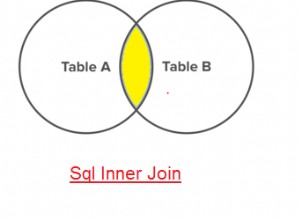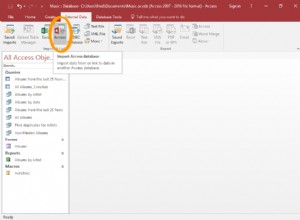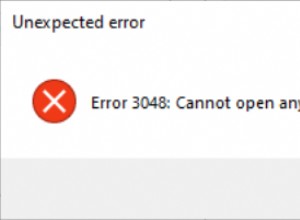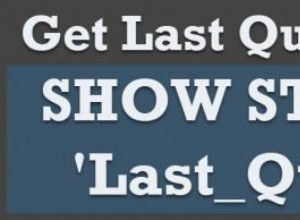El controlador ODBC de QuickBooks Online le permite trabajar con datos de QuickBooks Online fuera de la interfaz web de QuickBooks. El controlador le permite utilizar los datos de QuickBooks Online en cualquier aplicación compatible con ODBC. Por ejemplo, Microsoft Access, Excel, SQL Server, Oracle, PHP y Perl. Puede consultar QuickBooks Online, así como agregar y actualizar registros de QuickBooks Online.
Instalación del controlador ODBC de QuickBooks
- Descargue el controlador ODBC de QuickBooks Online.
- Instale y licencie el controlador ODBC de QuickBooks Online en la máquina donde está instalada su aplicación cliente.
Por ejemplo, si desea analizar datos de QuickBooks Online en Excel, instale el controlador ODBC de QuickBooks Online en la máquina donde está instalado Excel.
Para hacer esto, ejecute la distribución de archivos que obtuvo en el paso anterior y siga las instrucciones en pantalla.
El programa de instalación inicia el Administrador de licencias de Easysoft, ya que no puede usar el controlador ODBC de QuickBooks Online hasta que obtenga una licencia.
Están disponibles los siguientes tipos de licencia:
- Licencia de prueba gratuita por tiempo limitado que le permite utilizar el producto de forma gratuita y sin restricciones durante un período limitado (normalmente 14 días).
- Licencia completa si ha comprado el producto. Al comprar el producto, se le proporciona un código de autorización, que utiliza para obtener una licencia
- En Easysoft License Manager, ingrese sus datos.
DEBE ingresar los campos Nombre, Dirección de correo electrónico y Compañía.
La dirección de correo electrónico DEBE ser la misma que la utilizada para registrarse y descargar desde el sitio web de Easysoft o no podrá obtener licencias de prueba.
- Seleccione Solicitar licencia.
Se le solicita un tipo de licencia.
- Haga uno de lo siguiente:
- Para obtener una licencia de prueba, haga clic en Prueba por tiempo limitado y luego haga clic en Siguiente.
El administrador de licencias le pregunta qué software está licenciando. Seleccione Easysoft QuickBooks Online ODBC Driver de la lista desplegable y luego haga clic en Siguiente.
- Si obtuvo un código de autorización para una licencia comprada, seleccione Licencia sin vencimiento y luego haga clic en Siguiente.
El administrador de licencias solicita su código de autorización.
Ingrese el código de autorización y luego haga clic en Siguiente.
- Para obtener una licencia de prueba, haga clic en Prueba por tiempo limitado y luego haga clic en Siguiente.
- El Administrador de licencias muestra un resumen de la información que ingresó y le permite elegir el método para solicitar su licencia.
- Haga uno de lo siguiente:
- Elija Solicitud en línea si su máquina está conectada a Internet y puede realizar conexiones salientes al puerto 8884.
Luego, el Administrador de licencias envía una solicitud al servidor de licencias de Easysoft para activar su clave de licencia automáticamente. Este es el método más rápido y da como resultado que sus datos se ingresen inmediatamente en nuestra base de datos de soporte.
- Las tres opciones restantes (Solicitud de correo electrónico, Solicitud de impresión y Solicitud de visualización) son todas formas de obtener una licencia si su máquina está fuera de línea (es decir, no tiene conexión a Internet).
Cada uno de estos métodos implica proporcionar a Easysoft información, incluido el número de su máquina (un número único para su máquina) y luego esperar a recibir su clave de licencia.
En lugar de enviar sus datos por correo electrónico a Easysoft, puede ingresarlos directamente en el sitio web de Easysoft y su clave de licencia se le enviará automáticamente por correo electrónico.
Para usar este método, haga clic en Ver solicitud y luego visite:
- Página de licencia de prueba
- Página de licencia completa
En la página Licencias, ingrese el número de su máquina (y el código de autorización para la licencia comprada), haga clic en Enviar y se le enviará su clave de licencia por correo electrónico.
Cuando reciba la clave de licencia, puede activarla haciendo doble clic en el archivo adjunto del correo electrónico o haciendo clic en Introducir licencia en la pantalla principal del Administrador de licencias y pegando la clave de licencia en el cuadro de diálogo.
- Elija Finalizar para salir del Administrador de licencias.
La instalación está completa.
- Elija Solicitud en línea si su máquina está conectada a Internet y puede realizar conexiones salientes al puerto 8884.
Configuración de una fuente de datos ODBC
Antes de que pueda usar el controlador ODBC de QuickBooks Online para conectar su aplicación a QuickBooks Online, debe configurar una fuente de datos ODBC. Una fuente de datos ODBC almacena los detalles de conexión para la base de datos de destino (por ejemplo, QuickBooks Online) y el controlador ODBC que se requiere para conectarse (por ejemplo, el controlador ODBC de QuickBooks Online).
Las fuentes de datos ODBC se configuran en el Administrador ODBC, que se incluye con Windows. La forma en que ejecuta el Administrador de ODBC depende de si su aplicación es de 32 bits o de 64 bits:
- Mi aplicación es de 32 bits
En el cuadro de diálogo Ejecutar de Windows, escriba:
%windir%\syswow64\odbcad32.exe
- Mi aplicación es de 64 bits
Abra Sistema y seguridad> Herramientas administrativas en el Panel de control y luego abra Orígenes de datos ODBC (64 bits). (En Windows Server 2003 y versiones anteriores, el subprograma del Panel de control que inicia el Administrador de ODBC tiene la etiqueta Orígenes de datos).
¿Cómo sé si mi aplicación es de 32 bits o de 64 bits?
| Aplicación | Notas |
|---|---|
| Excel | Existe una versión de Excel de 32 y 64 bits. Para averiguar qué versión de Excel tiene, inicie Excel y luego inicie el Administrador de tareas de Windows. En el Administrador de tareas, elija la pestaña Procesos. Busque Excel.exe en la lista. Si el nombre de este proceso va seguido de *32 , su versión de Excel es de 32 bits. De lo contrario, su versión de Excel es de 64 bits. |
| Buenos datos | CloudConnect Deigner es una aplicación de 64 bits. |
| Microestrategia | MicroStrategy es una aplicación de 32 bits. |
| Oráculo | El componente de Oracle que interactúa con el controlador ODBC se llama DG4ODBC. Hay una versión de 32 bits y una de 64 bits de DG4ODBC. Para averiguar qué versión de DG4ODBC tiene, inicie el Administrador de tareas de Windows y elija la pestaña Procesos. En una ventana del símbolo del sistema, escriba dg4odbc --help . En el Administrador de tareas de Windows, busque el proceso DG4ODBC. Si el nombre de la imagen es "dg4odbc.exe *32", DG4ODBC es de 32 bits. Si el nombre de la imagen es "dg4odbc.exe", DG4ODBC es de 64 bits. Presione CTRL+C en la ventana del símbolo del sistema, cuando haya utilizado el Administrador de tareas de Windows para averiguar la arquitectura de DG4ODBC. |
| Oracle Business Intelligence Enterprise Edition (OBIEE) | El componente OBIEE que interactúa con el controlador ODBC se denomina herramienta de administración de Oracle BI. La herramienta de administración de Oracle BI es de 64 bits. |
| Corredor PHP | PHPRunner es una aplicación de 32 bits. |
| QlikView | QlikView es una aplicación de 32 bits si la casilla de verificación Forzar 32 bits está seleccionada. De lo contrario, QlikView es una aplicación de 64 bits. |
| SAP BusinessObjects | Central Management Server es una aplicación de 64 bits. Business View Manager, Information Design Tool y Web Intelligence Rich Client son aplicaciones de 32 bits. |
| Informes de SAP Crystal | Crystal Reports es una aplicación de 32 bits. |
| Servidor SQL | Existe una versión de SQL Server de 32 bits y de 64 bits. Para averiguar qué versión de SQL Server tiene, conéctese a su instancia de SQL Server y luego ejecute esta instrucción SQL:
select SERVERPROPERTY('edition')
Si tiene la versión de 64 bits de SQL Server y desea utilizar un servidor vinculado con el controlador ODBC de QuickBooks Online, su aplicación es de 64 bits. Si tiene la versión de 32 bits de SQL Server o desea utilizar SSIS con el controlador ODBC de QuickBooks Online, su aplicación es de 32 bits. |
| Tablero | Tableau es una aplicación de 32 bits. |
| TIBCO Spotfire | TIBCO Spotfire es una aplicación de 64 bits. |
En el Administrador ODBC:
- Elija la pestaña DSN del sistema y luego elija Agregar.
- En el cuadro de diálogo Crear nueva fuente de datos, elija Easysoft ODBC-QOnline Driver y luego elija Finalizar.
- Complete estos campos en el cuadro de diálogo Easysoft ODBC-QOnline Driver DSN Setup:
Configuración Valor DNS QuickBooks en línea Empresa de Sandbox Si su empresa se encuentra en un entorno de pruebas privado, habilite esta opción. Habilite el controlador ODBC de QuickBooks Online para acceder a QuickBooks Online.
- Elija Conectarse a QuickBooks botón.
Se muestra una página de inicio de sesión de Intuit en su navegador web predeterminado.
- Ingrese su dirección de correo electrónico / ID de usuario y contraseña de QuickBooks Online en los espacios proporcionados. Si se le solicita que genere un código de seguridad, siga las instrucciones en pantalla para continuar.
- Cuando reciba el mensaje Conexión autorizada, salga de la pestaña del navegador web y regrese al cuadro de diálogo Configuración de DSN del controlador ODBC en línea de QuickBooks.
- En su aplicación, conéctese a su fuente de datos recién configurada y ejecute una consulta de muestra. Por ejemplo:
select top 10 * from Account